Come bloccare telefonate e messaggi SPAM su Android

Non dovrai installare nessuna applicazione esterna.
Chi ha uno smartphone spesso deve fare i conti con le odiosissime telefonate e messaggi di call center ed altre pubblicità che alla lunga posso risultare insopportabili. Questo succede perché molte applicazioni, social network ed altri servizi, a nostra insaputa vendono i nostri dati personali ad aziende di terze parti.
Quando in fase di registrazione, inseriamo la nostra email o il nostro numero di telefono, c’è il serio rischio che questi dati finiscano nelle mani di aziende che sono pronte a tempestarti di telefonate e messaggi di tutti i i tipi.
Per fortuna, da diverso tempo, Android ha perfezionato l’opzione dei filtri anti Spam, sia per quanto riguarda le telefonate che gli SMS. Sebbene Google tenda a bloccare gli SPAM noti, spesso alcuni di essi sfuggono al controllo e riescono a disturbarti comunque. Le impostazioni di Google Telefono e Google Messaggi però offrono la possibilità di migliorare questi filtri.
Leggi anche:
Vediamo quindi come bloccare i numeri SPAM su Android.
Blocco delle telefonate indesiderate
- Apri l’app Telefono di Google. Se non è presente la puoi installare da questo link.
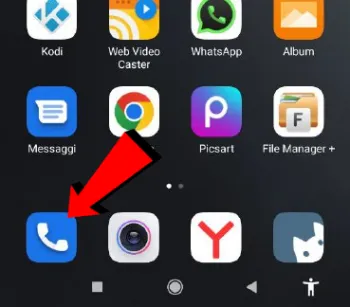
- Clicca in alto a destra sui tre puntini verticali.
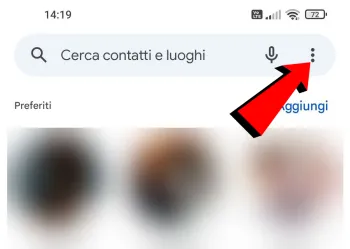
- Entra nelle Impostazioni.
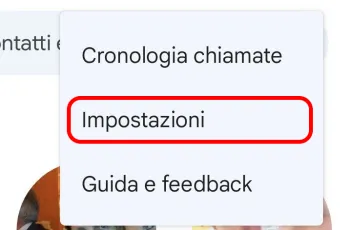
- Ora clicca su ID chiamate e spam.
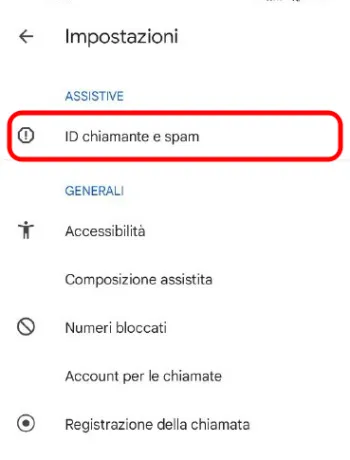
- Infine, abilita le due voci in alto, ovvero Visualizza ID chiamante e spam e Filtro antispam per le chiamate.
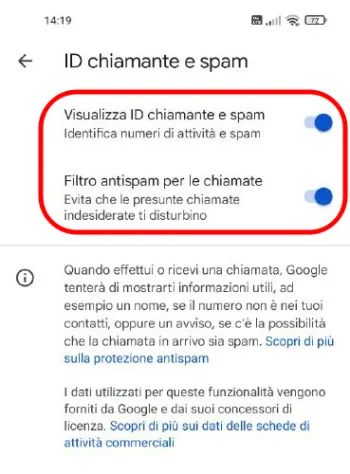
- Fatto!
Blocco degli SMS indesiderati
- Avvia l’app Messaggi di Google. Se non è presente la puoi installare da questo link.
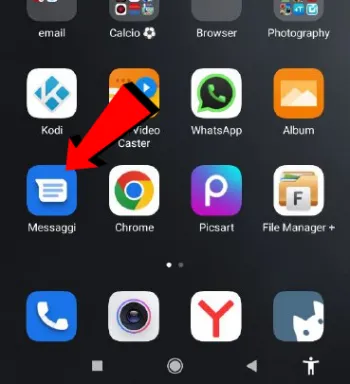
- Clicca in alto a destra sui tre puntini verticali.

- Seleziona Impostazioni.
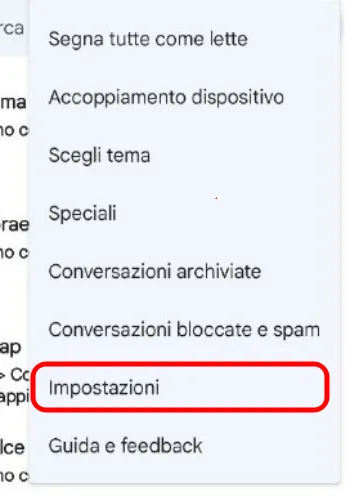
- Ora clicca in basso su Protezione antispam.
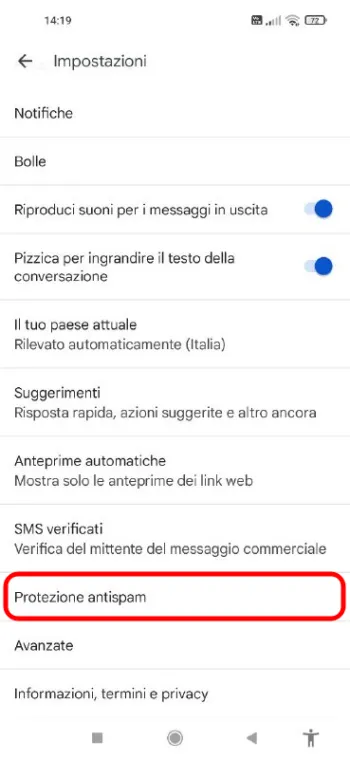
- Infine, abilita l’opzione Attiva la protezione antispam.
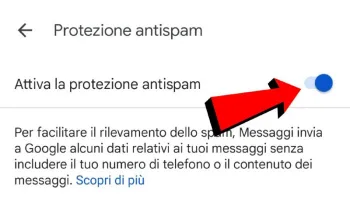
- Fatto!
Ora il tuo Android sarà protetto da tutti i messaggi e telefonate di call center ed altri spam.
Ti potrebbe interessare:
Segui guruhitech su:
- Google News: bit.ly/gurugooglenews
- Telegram: t.me/guruhitech
- X (Twitter): x.com/guruhitech1
- Bluesky: bsky.app/profile/guruhitech.bsky.social
- GETTR: gettr.com/user/guruhitech
- Rumble: rumble.com/user/guruhitech
- VKontakte: vk.com/guruhitech
- MeWe: mewe.com/i/guruhitech
- Skype: live:.cid.d4cf3836b772da8a
- WhatsApp: bit.ly/whatsappguruhitech
Esprimi il tuo parere!
Ti è stata utile questa guida? Lascia un commento nell’apposita sezione che trovi più in basso e se ti va, iscriviti alla newsletter.
Per qualsiasi domanda, informazione o assistenza nel mondo della tecnologia, puoi inviare una email all’indirizzo [email protected].
Scopri di più da GuruHiTech
Abbonati per ricevere gli ultimi articoli inviati alla tua e-mail.
